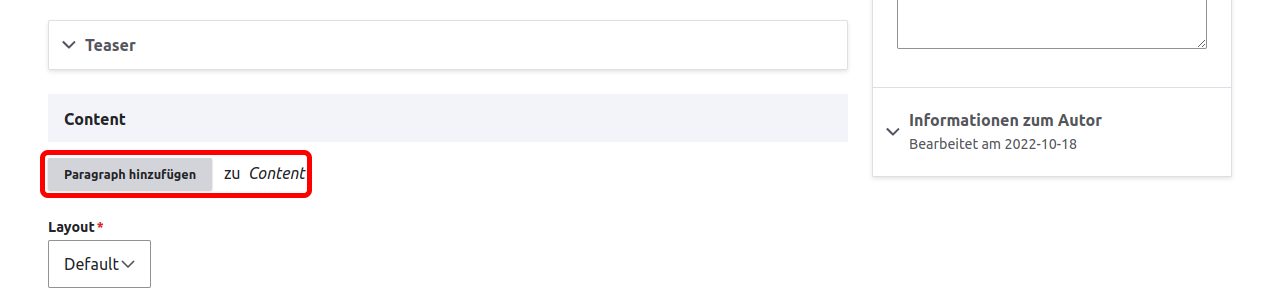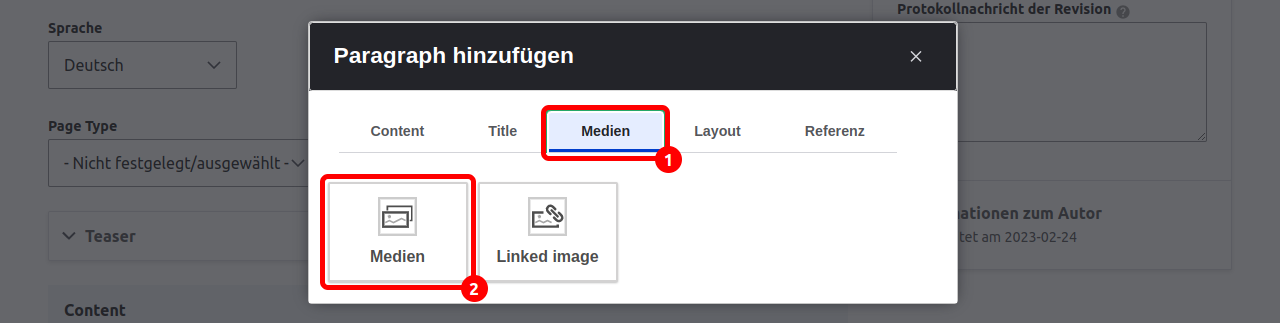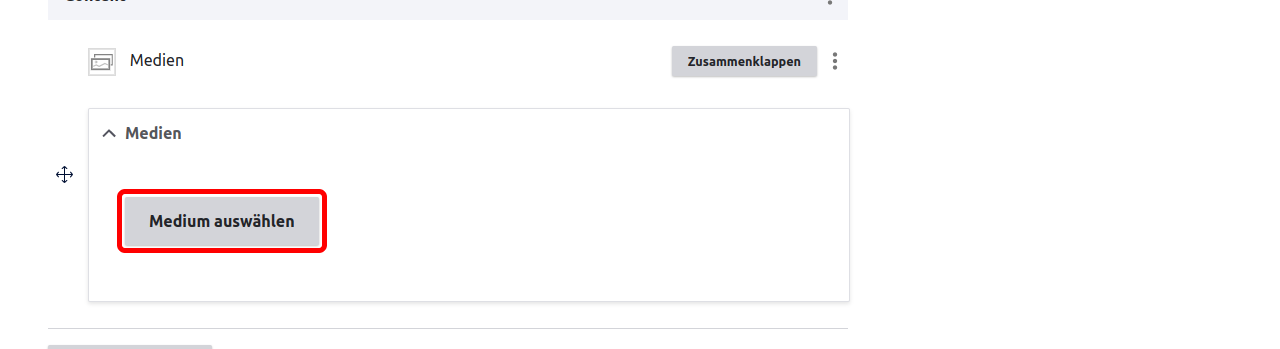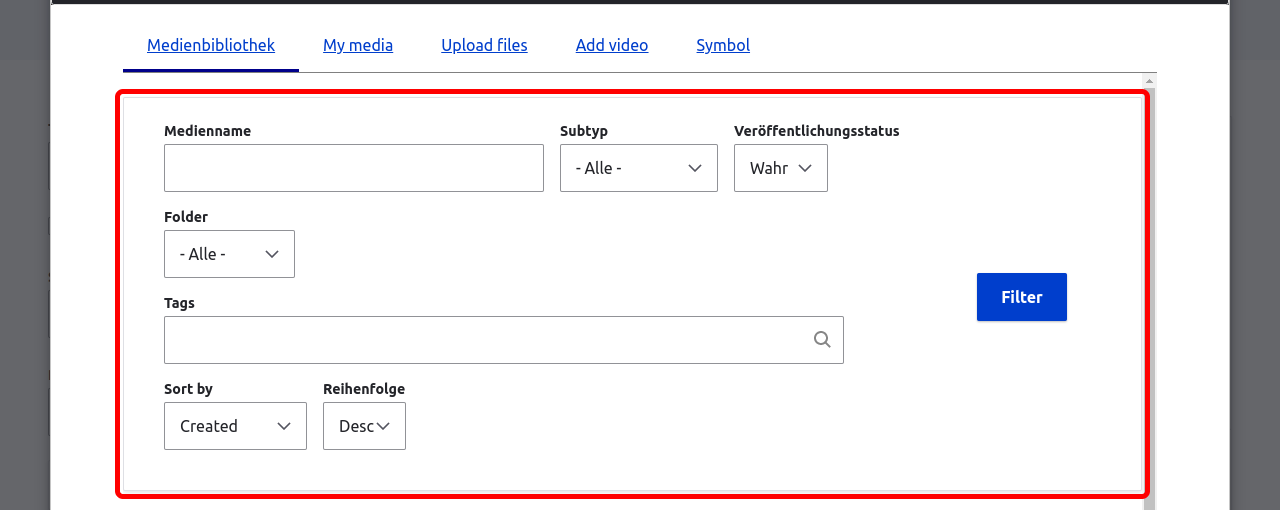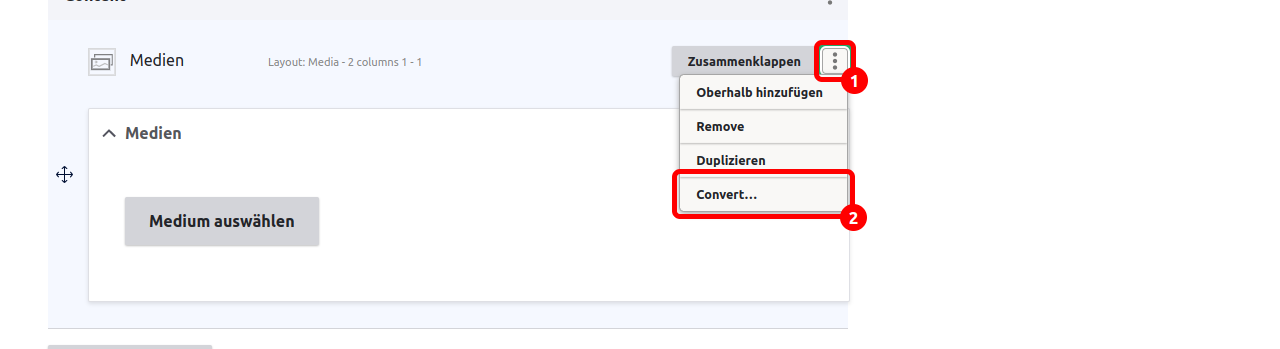Mit dem Paragraph "Medien" können Sie verschiedene Medien im Inhalt platzieren.
Media einfügen
Viele Arten von Medien wie z.B. Bilder, Icons, Videos, GIF, Audiodateien, PDF, etc. werden in Primer unterstützt. Erfahren Sie mehr über die Medienverwaltung.
Wenn Sie einen Inhalt erstellen oder bearbeiten, wird hier gezeigt, wie Sie einen neuen Paragraphen hinzufügen können.
Media hochladen
Es ist möglich, neue Medienelemente beim Hinzufügen eines Medien-Paragraphen direkt hochzuladen. Folgen Sie dazu den Schritten hier, um ein PDF hinzuzufügen, hier für ein Video und hier für alle anderen Medientypen.
Media Layout
Das Layout der Medien kann im Behavior Tab unter Layout gesteuert werden.
Umgang mit mehreren Medien
Wenn mehrere Medien ausgewählt sind, können Sie auswählen, wie diese angezeigt werden sollen.
Wählen Sie die gewünschte Option aus.
- Wenn "Nicht festgelegt/ausgewählt" selektiert ist, werden die Bilder übereinander angezeigt.
- Wenn "Standard" ausgewählt ist, wird jeweils ein Medium angezeigt, mit Pfeilen nach links und rechts, um zwischen den Medien zu navigieren.
- Wenn Sie den "Center Mode" wählen, werden die Medien nebeneinander angezeigt, ggf. mit reduzierter Grösse.
Bild grösser anzeigen in Lightbox
Sie können den BesucherInnen ermöglichen, Bilder in einer Lightbox grösser anzeigen zu lassen. Mit dieser Einstellung wird beim Hovern über das Bild ein Lupen-Icon sichtbar und wenn auf das Bild geklickt wird, öffnet es sich in einer Lightbox.
Transformationsmöglichkeiten
Der Paragraph "Medien" kann zu einem verlinkten Bild (Linked Image) konvertiert werden.
Konvertieren Sie nun den Paragraph "Medien" in ein Linked Image, wobei jedes der Bilder des Paragraphs in ein verlinktes Bild umgewandelt wird, oder packen Sie ihn in einen Container (Wrap into Container).